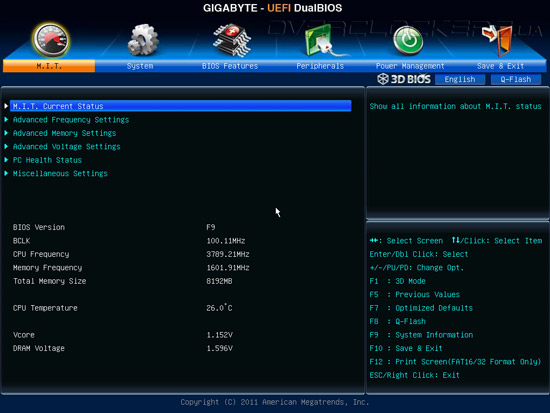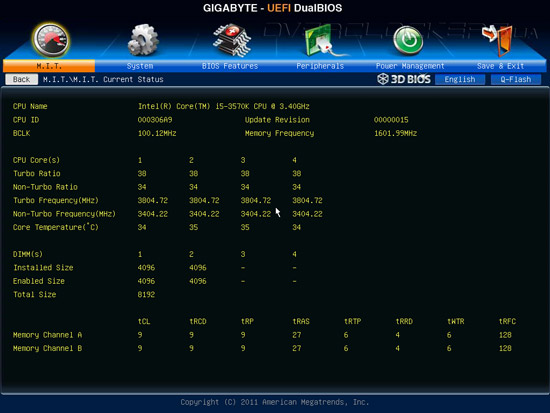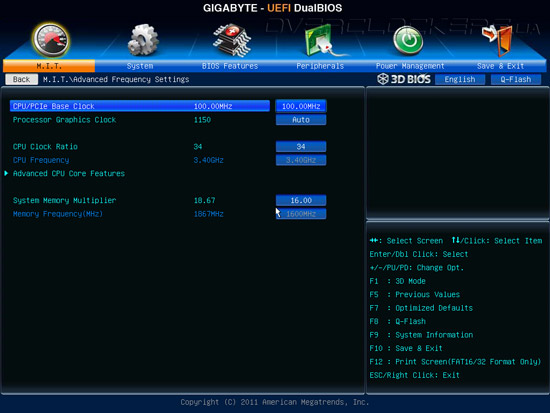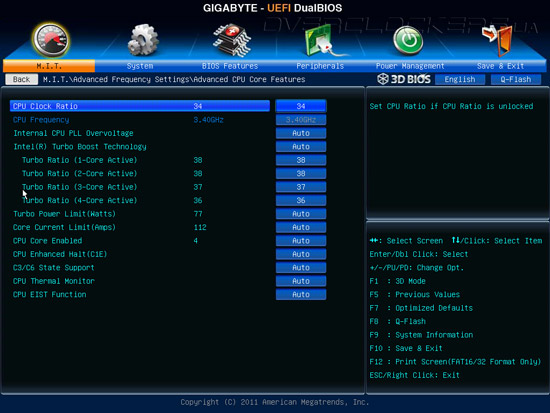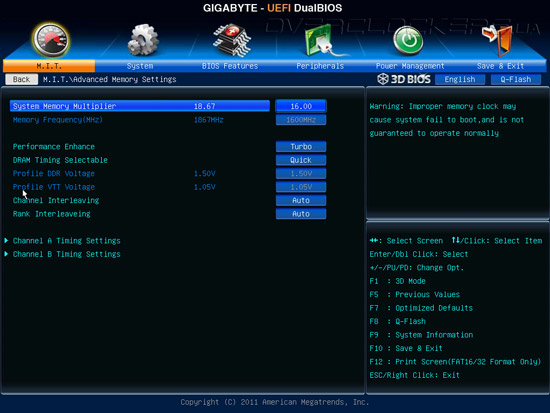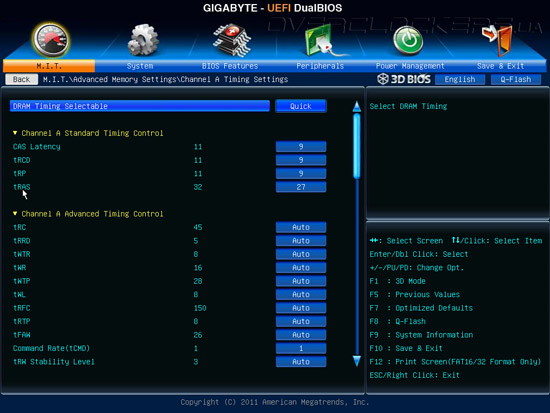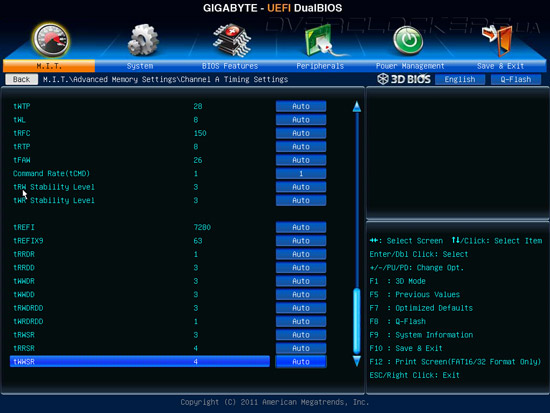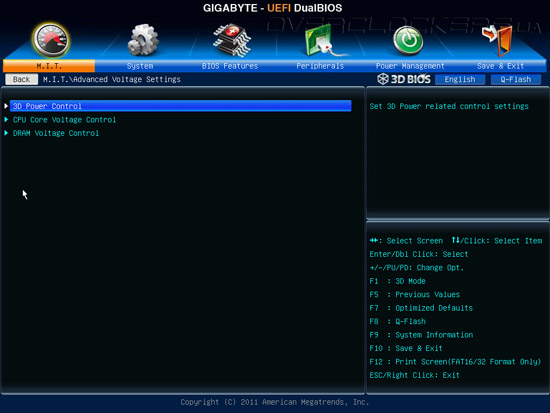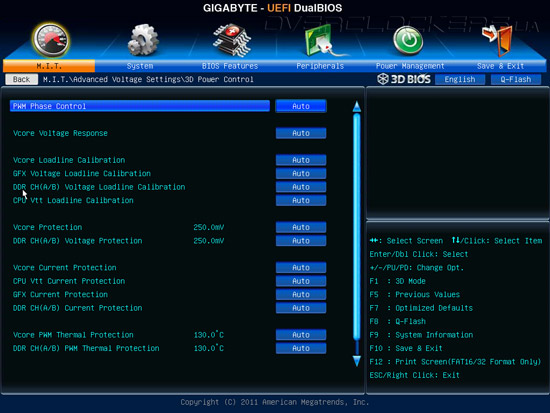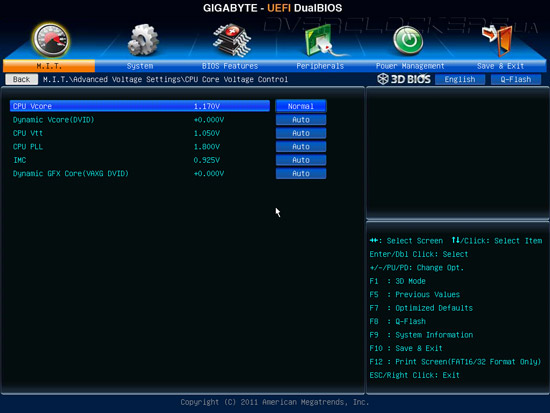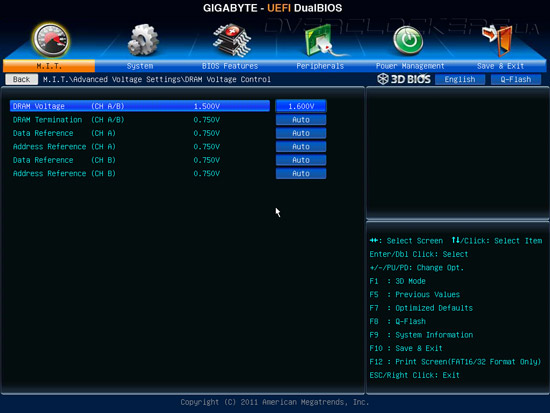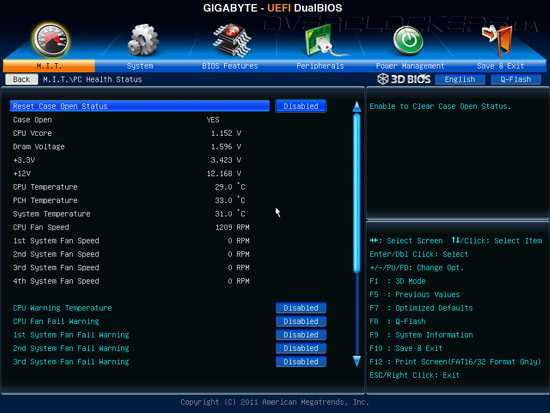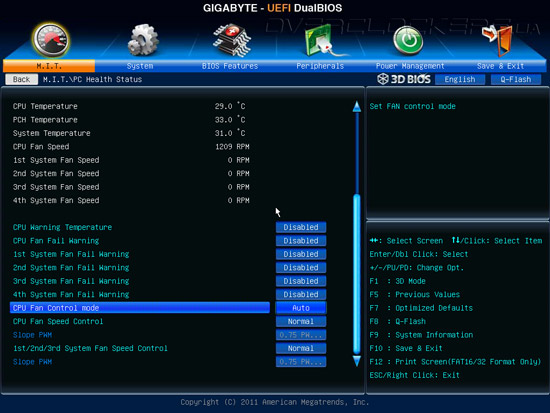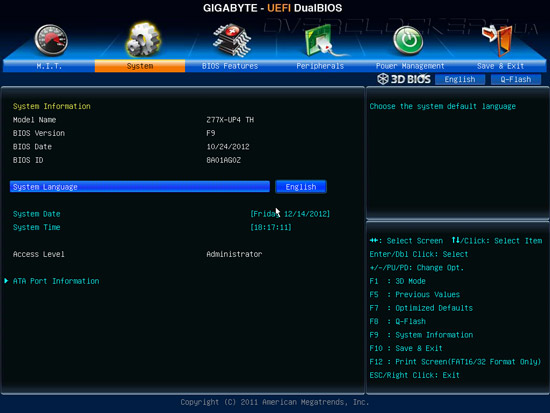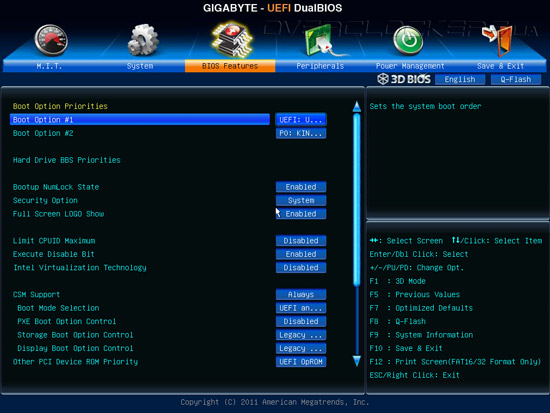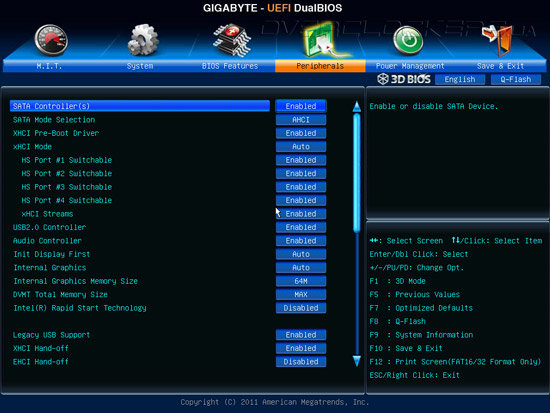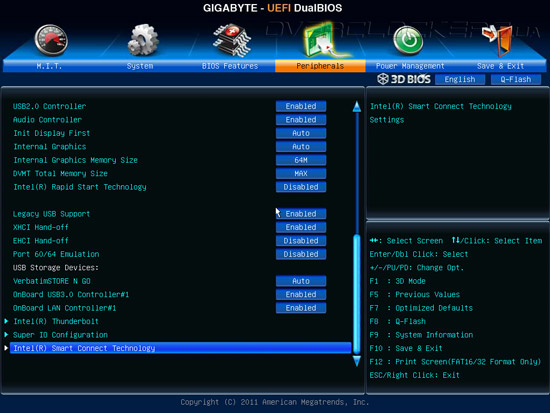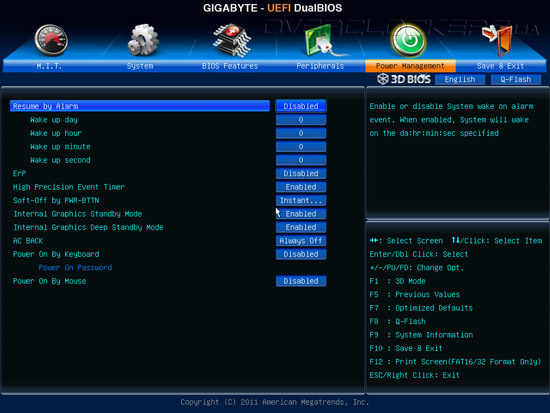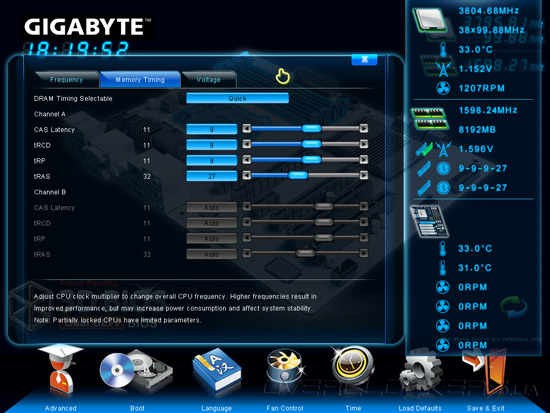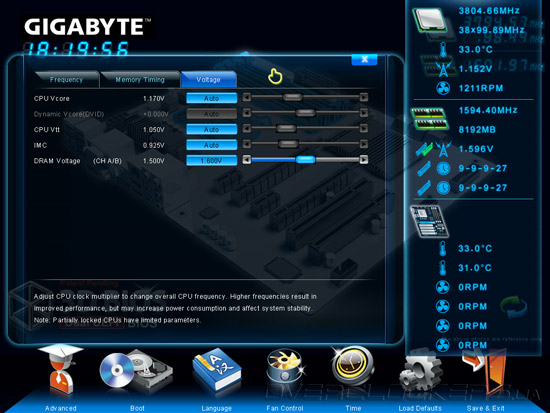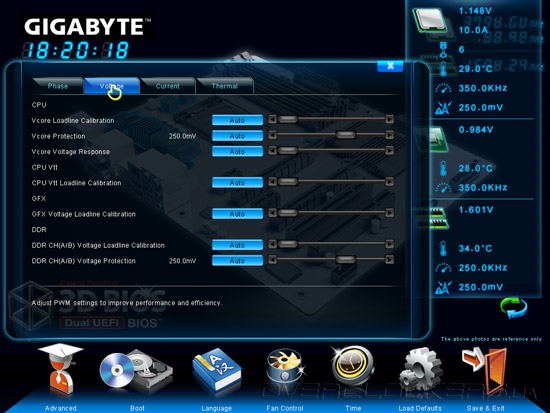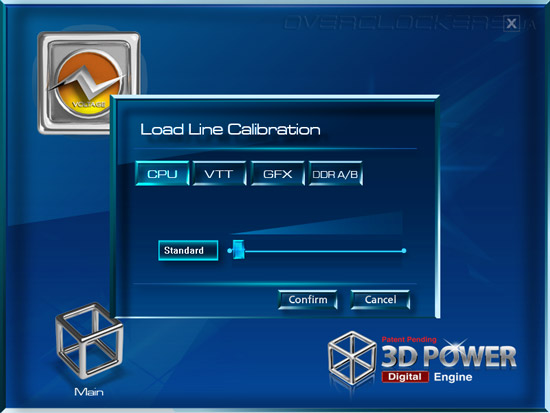Вместо привычного BIOS у современных материнских плат используется Unified Extensible Firmware Interface (UEFI), предлагающий как минимум возможность загрузки с емких накопителей, поддержку «мыши» и обладающий дружественным графическим интерфейсом. При входе в прошивку Z77X-UP4 TH, выполненной на микрокоде AMI, пользователь сразу попадает в раздел тонкой настройки системы — M.I.T. В главном меню можно получить информацию о версии используемого программного обеспечения, текущие частоты BCLK, процессора и памяти, ее объема, а также температуру и напряжение питания CPU и памяти.
Первый подраздел под названием M.I.T. Current Status несет чисто информационную функцию, предоставляя пользователю более подробные данные об установленных процессоре и памяти.
В отличие от продуктов некоторых конкурентов настройки системы в плате Gigabyte разделены на несколько подразделов. Например, Advanced Frequency Setting позволяет управлять частотами BCLK и встроенного графического ядра, управлять множителями процессора и памяти.
Там же в Advanced CPU Core Features находится управление технологией Turbo Boost, коэффициентом умножения каждого ядра по отдельности, лимитом потребляемой мощности и тока, что будет актуально при разгоне, а также различными энергосберегающими функциями. Как и платы ASUS наша участница тестирования функционирует с максимально возможным режимом Turbo Boost, когда даже при многопоточной нагрузке множители всех ядер сильно повышаются. Естественно, на фоне конкурентов с правильно работающей технологией энергосбережения решение Gigabyte будет более производительней. Решается «проблема» простым выставлением множителей для каждого ядра по отдельности.
Подраздел Advanced Memory Settings отвечает за множитель, режим работы памяти и тайминги, причем, задержки можно задать как двум каналам сразу (режим Quick), так и каждому отдельно (Expert).
Таймингов не сильно много, но доступного количества достаточно для тонкой настройки подсистемы памяти.
Advanced Voltage Setting, как не трудно догадаться, предназначен для управления преобразователем питания процессора и памяти.
Помимо того, в разделе 3D Power Control находятся параметры Loadline Calibration, позволяющие избежать просадок напряжения при разгоне на процессоре, встроенном GPU, памяти и цепях ввода-вывода. Есть настройки защиты от перегрузки преобразователей питания и перегрева их элементов.
Управление напряжением на процессоре и памяти разнесено по двум разделам.
Для удобства читателей все параметры занесены в следующую таблицу:
| Параметр | Диапазон напряжений, В | Шаг, В |
| CPU Vcore | 0,8—1,85 | 0,005 |
| Dynamic Vcore(DVID) | –0,64…+0,635 | 0,005 |
| CPU Vtt | 0,8—1,7 | 0,005 |
| CPU PLL | 1,2—2,2 | 0,005 |
| IMC | 0,715—1,4 | 0,005 |
| Dynamic GFX Core(VAXG DVID) | 0,005—0,350 | 0,005 |
| DRAM Voltage (CH A/B) | 1,1—2,1 | 0,005 |
| DRAM Termination (CH A/B) | 0,453—1,477 | 0,004—0,006 |
| Data Reference (CH A) | 0,453—1,477 | 0,004—0,006 |
| Adress Reference (CH A) | 0,453—1,477 | 0,004—0,006 |
| Data Reference (CH B) | 0,425—1,385 | 0,005 |
| Adress Reference (CH B) | 0,425—1,385 | 0,005 |
Корректная работа всех функций энергосбережения, включающих снижение напряжения питания на процессоре во время простоя системы, будет доступна в случае, если параметр CPU Vcore выставить в Normal и при этом изменять Dynamic Vcore(DVID), который добавит (или отнимет) определенное количество вольт к абстрактному номиналу. Если же напряжение на CPU задать конкретным значением, то оно будет неизменным при любой нагрузке.
И последний подраздел M.I.T. — PC Health Status, отвечающий за мониторинг системы, который включает показания напряжений на процессоре, памяти и двух силовых линий, температуру CPU, чипсета и платы, а также всех датчиков вентиляторов. Скорость последних можно настроить в зависимости от температуры процессора, либо задать свое значение, доступное из предлагаемого списка.
Настройка времени и даты, а также управление портами SATA, а именно отключение или активация функции горячей замены накопителей, расположены а разделе System, опции загрузки системы — в BIOS Features.
Настроить различные контроллеры, интерфейсы, встроенное графическое ядро и задать режим работы подсистемы хранения данных, активировать фирменные технологии Intel Smart Connect и Rapid Start можно в Peripherals.
Управление питанием системы, режимов ожидания и включение ПК в заданное время доступно в разделе Power Management.
Кроме прочего, прошивка платы содержит встроенную утилиту Q-Flash для обновления микрокода и позволяет сохранять до восьми пользовательских наборов настроек.
Чтобы упростить настройку Z77X-UP4 TH в прошивке присутствует фирменный графический режим 3D BIOS. Количество доступных настроек минимально, но имеющихся параметров хватит для среднестатистического разгона и небольшой корректировки работы системы. Управление происходит простым выбором соответствующего узла на схемотехническом изображении материнской платы.
Нажав указателем мыши на процессорный разъем появится всплывающее окно с настройками базовой частоты, множителя процессора и памяти, основных таймингов и напряжений. Информационная панель справа подскажет о текущих параметрах системы.
Если же, например, выбрать модуль VRM, то можно будет настроить работу преобразователя питания процессора и памяти.
Есть возможность выбора языка интерфейса и загрузочного устройства. Управление вентиляторами сокращено до двух параметров: процессорная «вертушка» и остальные.
В реализации этого интерфейса особых нареканий нет и каждый пользователь сможет выбрать способ настройки по своему вкусу. Кому-то будет достаточно такого вида, например новичкам, а кто-то захочет контролировать систему по старинке, с полным перечнем доступных параметров.
Комплектное ПО
Материнская плата GA-Z77X-UP4 TH комплектуется неплохим набором фирменного программного обеспечения, среди которого выделим EasyTune 6 и 3D Power. Первая позволяет получить информацию об установленных компонентах и произвести разгон системы прямо из под операционной системы Windows.
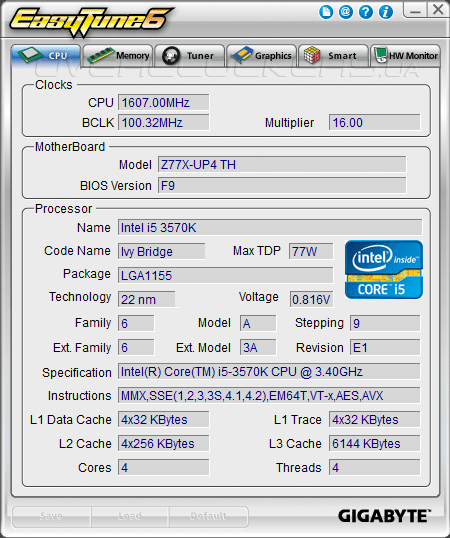
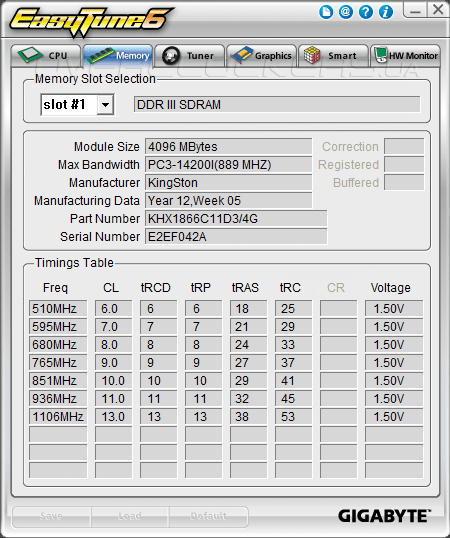
Разгон доступен либо в автоматическом режиме с тремя предустановленными профилями, либо в полностью ручном, при этом можно изменять базовую частоту, коэффициенты умножения процессора и памяти, различные напряжения.
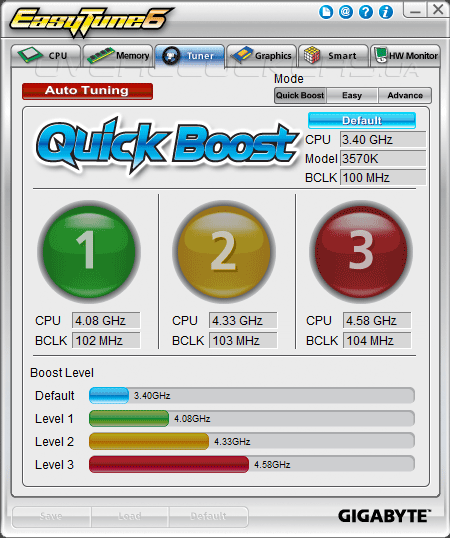
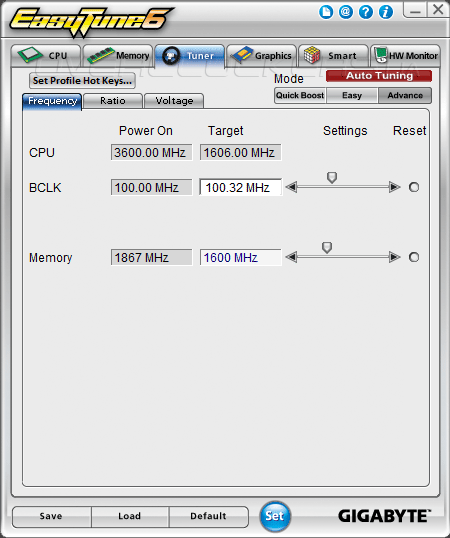
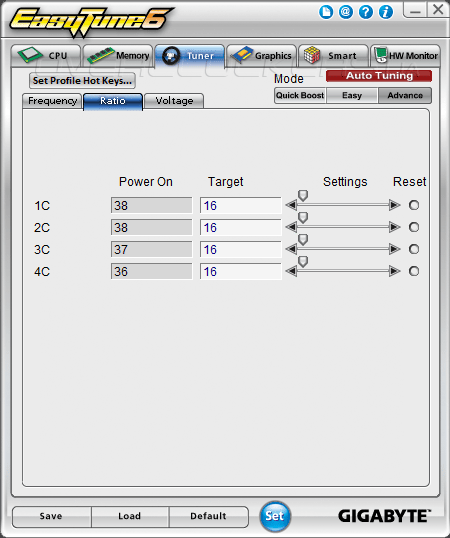
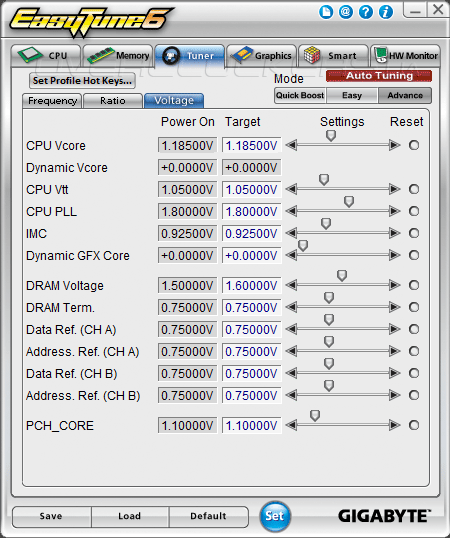
Есть вкладки, отвечающие за разгон графического адаптера и управления частотой вращения подключенных вентиляторов, а также мониторинг.
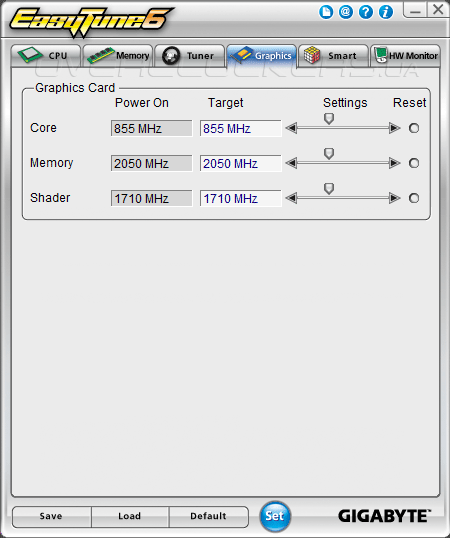
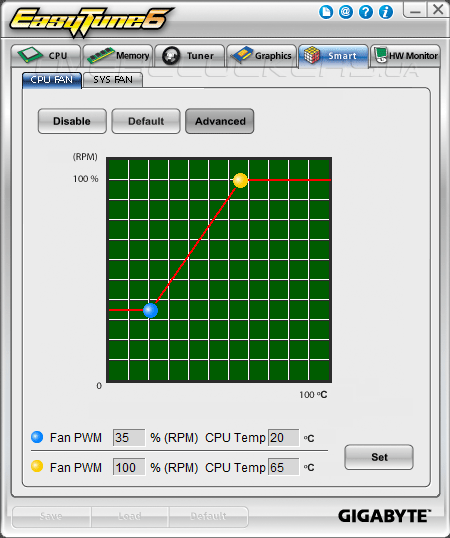
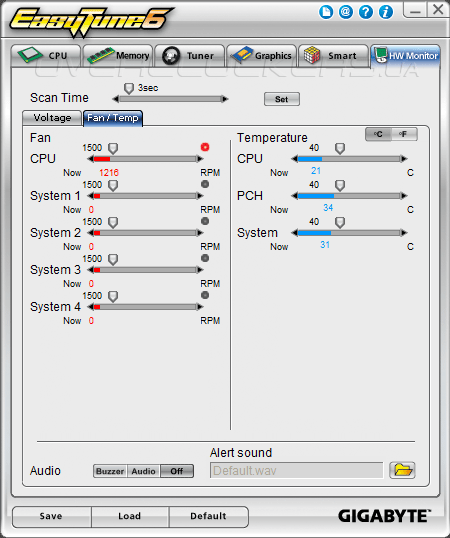
Программа обладает неплохим функционалом, нет только управления задержками памяти (а их, практически, нет ни у кого) и подсистемой питания. А вот как раз для последней предусмотрена вторая утилита — 3D Power.
С ее помощью можно настраивать частоту работы элементов модуля VRM и работу функции Load Line Calibration, задавать время отклика при изменении напряжения Vcore и корректировать пределы срабатывания защиты от перенапряжения, превышения тока и температуры. Есть еще изменение количества активных фаз преобразователя питания в зависимости от нагрузки на процессор.
Естественно, для более точного контроля и управления платой все действия лучше производить непосредственно в UEFI, а данные программы использовать лишь для небольшой корректировки.